Windows XP PPPoE連線設定
請直接使用Windows XP所附的PPPoE軟體連線上網。
|
STEP 1:
首先請用您的滑鼠左鍵點選桌面左下角的【開始】按鈕,上拉功能表後再選擇【控制台】。
|
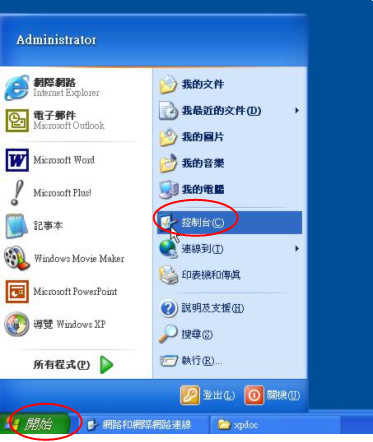 |
|
|
STEP2:
在【控制台】中,請您點選【網路與網際網路連線】項目。
|
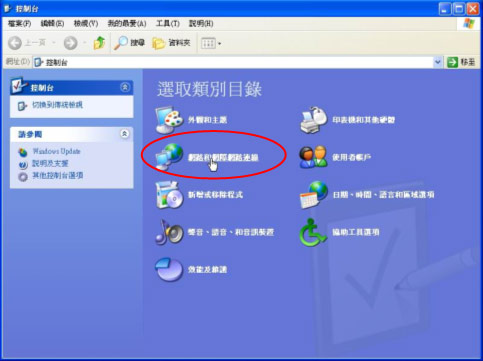 |
|
|
STEP3:
在【網路與網際網路連線】中,請您點選【網路連線】項目。 |
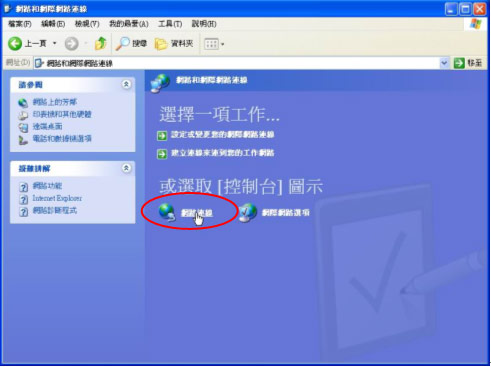 |
|
|
STEP4:
在【網路連線】中,請您點選【建立一個新連線】。 |
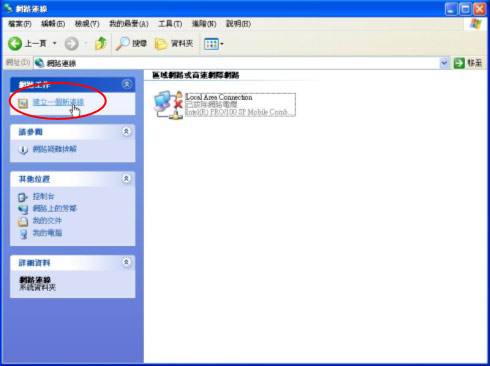 |
|
|
STEP5:
接著出現【新增連線精靈】畫面,請按【下一步】繼續。
|
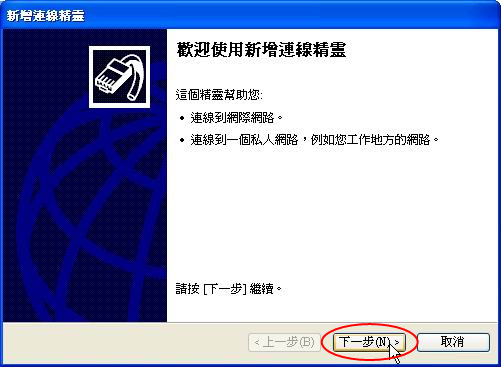 |
|
|
STEP6:
請點選【連線到網際網路】為您的連線類型,按【下一步】繼續。
|
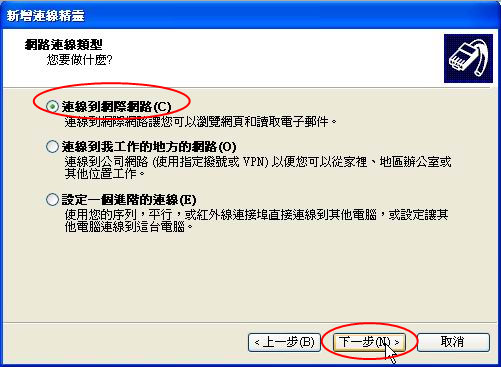 |
|
|
STEP7:
請點選【手動設定我的連線】後, 按【下一步】繼續。
|
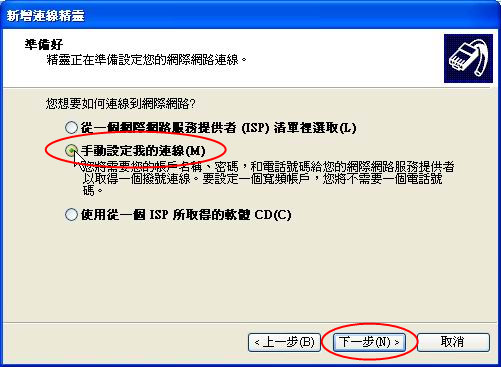 |
|
|
STEP8:
請點選【使用需要使用者名稱和密碼的寬頻連線來連線】 後,按【下一步】繼續。 |
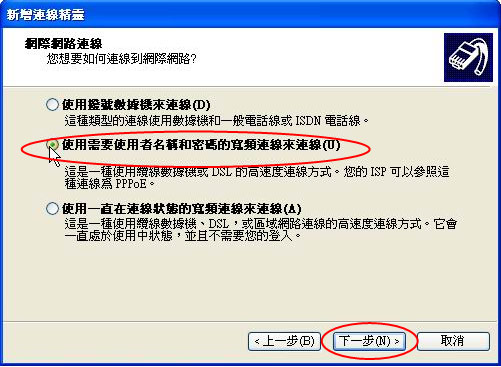 |
|
|
STEP9:
請輸入連線名稱 【So-net】,按【下一步】繼續。
|
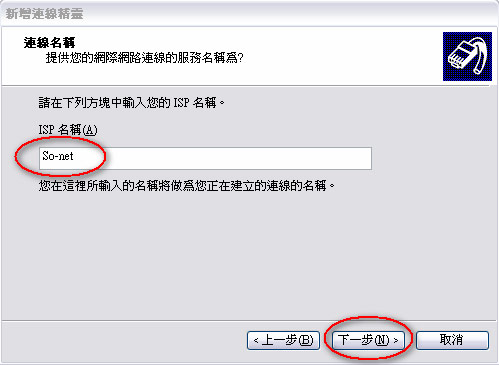 |
|
|
STEP10:
請點選【任何人使用】後,按【下一步】繼續。
|
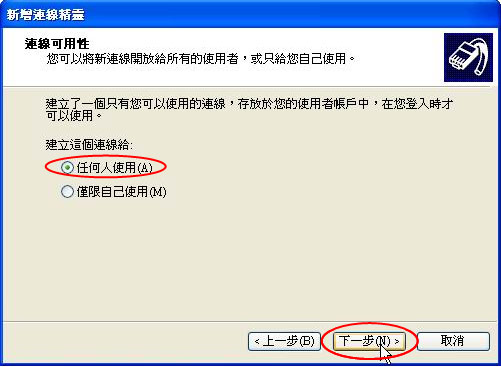 |
|
|
STEP11:
請輸入您向So-net申請的連線帳號與密碼 (密碼要輸入2次),確認無誤後,請按【下一步】繼續。
|
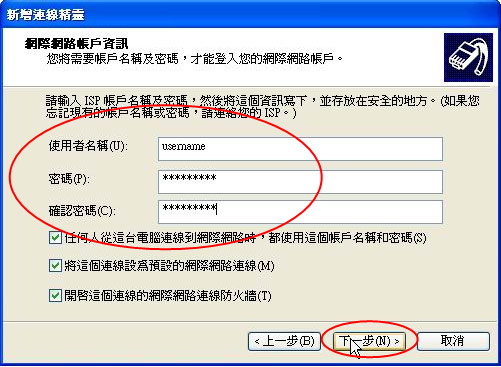 |
|
|
STEP12:
最後請勾選【將這個連線的捷徑加到我的桌面上】,再按【完成】即完成PPPoE 寬頻連線設定。
|
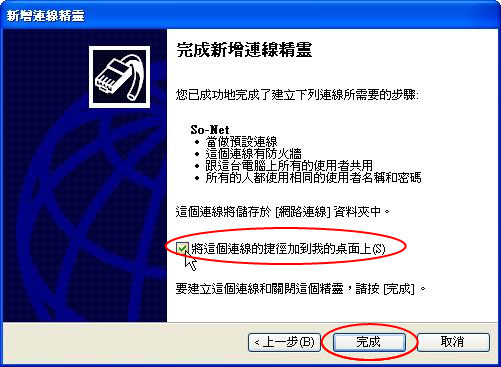 |
|
|
STEP13:
完成設定後,在您的電腦桌面上會產生【寬頻連線】圖示,如果您要使用寬頻連線上網,請用滑鼠左鍵點選二下該圖示。
|
 |
|
|
STEP14:
接著出現連線視窗,請點選【連線】即可連線上網。
重新連線時,皆請執行此步驟後即可連線上網。
|
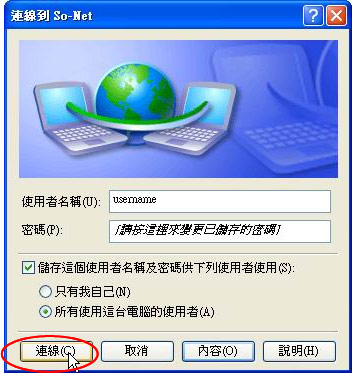 |

